win10系统电脑使用过程中有不少朋友表示遇到过win10系统wps显示网格的状况,当出现win10系统wps显示网格的状况时,你不懂怎样解决win10系统wps显示网格问题的话,那也没有关系,我们按照1、鼠标右键点击桌面空白处 2、选择新建;这样的方式进行电脑操作,就可以将win10系统wps显示网格的状况处理解决。这一次教程中,小编会把具体的详细的步骤告诉大家:
1、鼠标右键点击桌面空白处;

2、选择新建;
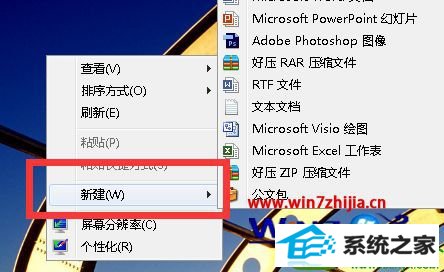
3、选择新建文档;
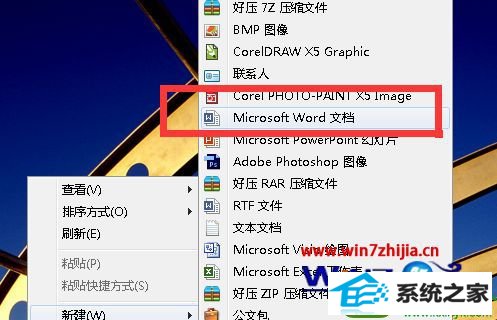
4、双击打开文档;

5、选择页面布局;
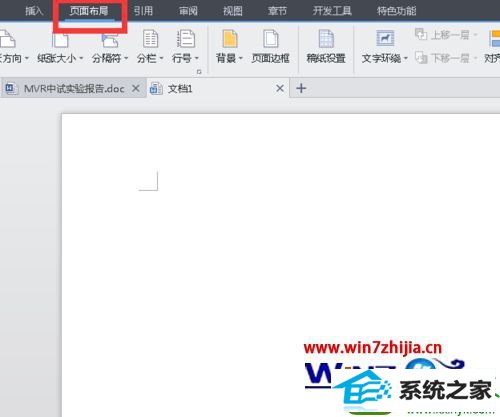
6、选择对齐;
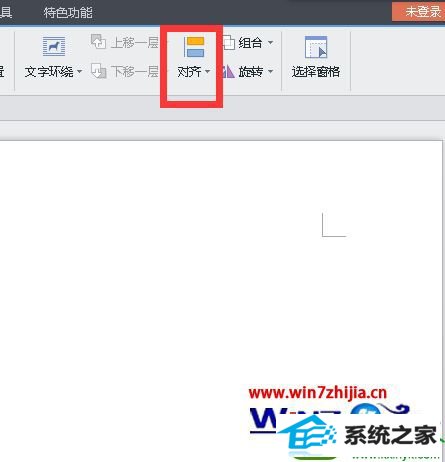
7、选择网格线;
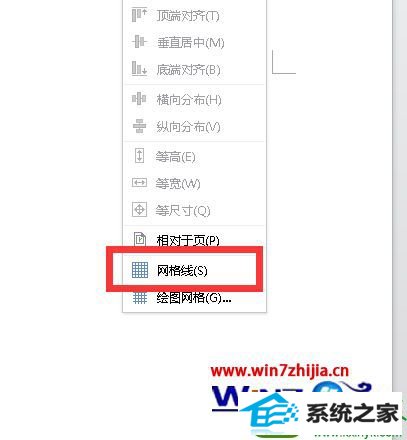
8、得到下图效果。

关于win10系统中wps显示网格的方法就给大家讲解到这边了,有需要的用户们可以采取上面的方法步骤来进行操作吧,更多精彩内容欢迎继续关注最新站!
分享到: